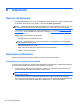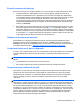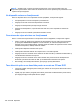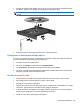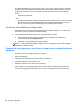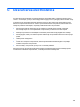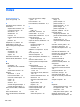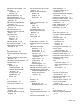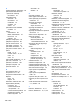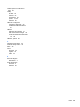HP Notebook PC User Guide - Windows 8
3. Scoateţi discul (3) din tavă apăsând uşor în jos pe ax în timp ce ridicaţi de marginile exterioare
ale discului. Ţineţi discul de margini şi evitaţi atingerea suprafeţelor plane.
NOTĂ: Dacă tava nu este complet accesibilă, înclinaţi discul cu atenţie pe măsură ce îl
scoateţi.
4. Închideţi tava pentru discuri şi puneţi discul într-o casetă protectoare.
Computerul nu detectează unitatea optică
În cazul în care sistemul de operare nu detectează un dispozitiv instalat, este posibil ca software-ul
driverului dispozitivului să lipsească sau să fie deteriorat.
1. Scoateţi orice disc din unitatea optică.
2. Faceți clic pe Computer și apoi faceți clic pe System Monitor.
3. Din fila Hardware, identificatți Controlerul de stocare din coloana Tastați.
4. Faceți clic pe triunghiul de lângă dispozitive până când localizați unitatea optică. Dacă driverul
este listat, acesta ar trebui să fucnționeze corect.
Un disc nu poate fi redat
●
Salvaţi lucrările şi închideţi toate programele deschise înainte de a reda un CD sau DVD.
●
Deconectaţi-vă de la Internet înainte de a reda un CD sau DVD.
●
Asiguraţi-vă că aţi introdus corect discul.
●
Asiguraţi-vă că discul este curat. Dacă este necesar, curăţaţi discul cu apă filtrată şi cu o cârpă
fără scame. Ştergeţi dinspre centrul discului spre marginea exterioară.
●
Verificaţi dacă discul are zgârieturi. Dacă găsiţi zgârieturi, trataţi discul cu un set de reparare a
discurilor optice, disponibil în numeroase magazine de electronice.
● Înainte de a reda discul, dezactivaţi modul Repaus.
Rezolvarea problemelor 103